Pentru a ajusta indentarea în listele numerotate sau cu marcatori care apar pe toate diapozitivele din prezentare, afișați coordonatorul de diapozitive, apoi urmați pașii de mai jos. Pentru a afișa coordonatorul de diapozitive, pe fila Vizualizare , în grupul Vizualizări prezentări , faceți clic pe Coordonator de diapozitive.
-
Dacă riglă nu apare, pe fila Vizualizare , în grupul Afișare , selectați Riglă.
-
Selectați textul numerotat sau cu marcatori pe care doriți să-l modificați.
Dacă textul conține mai mult de un nivel de elemente numerotate sau cu marcatori, rigla afișează marcatori de indentare pentru fiecare nivel.
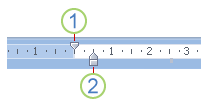
1 First-line indent marker, showing the indent position of the bullet or number
2 Marcator indent stânga, afișând poziția de indentare a textului din listă
-
Alegeți una sau mai multe dintre următoarele:
-
Pentru a modifica poziția marcatorilor sau a numerelor, glisați marcatorul de indentare a primei linii.
-
Pentru a modifica poziția textului, glisați partea de sus a marcatului de indentare din stânga.
-
Pentru a muta indentările în același timp și a păstra relația dintre marcator (sau număr) și indentarea textului din stânga așa cum este, glisați partea dreptunghiulară în partea de jos a marcatorului de indentare din stânga.
-
-
Repetați pașii 2 și 3 pentru fiecare nivel de marcatori și numere și fiecare nivel de text pe care doriți să-l modificați.










